✅ Atualizado para Python 3.13 (Dezembro 2025)
Pandas 2.2+ comread_csv()otimizado, dtype_backend=’pyarrow’ e casos práticos.
Olá, futuro Cientista de Dados!
pd.read_csv() é a função mais usada em Data Science! Aprenda parâmetros essenciais, otimizações e casos reais.
Neste guia:
- ✅ Parâmetros essenciais - sep, header, dtype, encoding
- ✅ Grandes arquivos - chunksize, usecols
- ✅ Dados ausentes - na_values, keep_default_na
- ✅ Casos práticos - Múltiplos CSVs, parse_dates
No post de hoje vamos começar a nossa jornada nessa área que tem chamado muita atenção de profissionais e de empresas!
E não é à toa: o mercado está cada vez mais procurando profissionais com esse perfil, no Brasil e no mundo.
Até a Harvard Business Review concorda comigo!
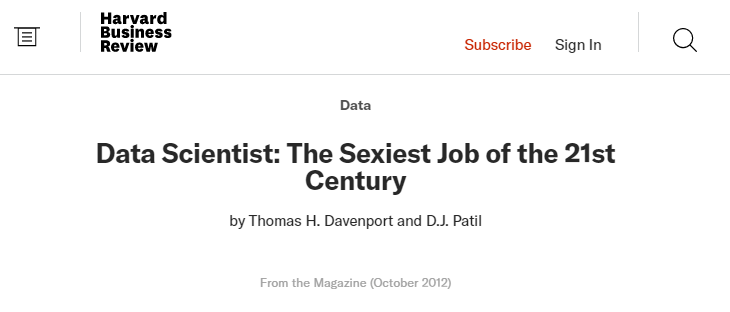
Esse post dá início à uma série de posts da biblioteca que é considerada por muitos um dos motivos de Python ser cada vez mais utilizado por cientista de dados: o poderoso Pandas! ![]()
Mas calma! Sem medo galera!
Você vai ver que, apesar de versátil - como as boas bibliotecas pythonistas - Pandas é extremamente simples de utilizar.
Entendendo o básico de dataframes, series e índices, vocês dominarão o mundo do data wrangling (nome bonito para: FUÇAR OS DADOS ![]() ).
).
Mas antes de aprender isso tudo em outros posts, vamos direto ao assunto para quebrar logo o gelo e começar com o pé direito: importar arquivos CSV e visualizar os dados!
Vá Direto ao Assunto…
- Arquivo CSV
- Instalação do Pandas
- Importar Arquivo CSV com Pandas
- Bônus: e exportar para CSV?
- Casos Práticos Avançados
- Pandas vs CSV Nativo
Arquivo CSV
Cara, não devo saber nada mesmo, o que é um arquivo CSV???
Não tema meu amigo pythonista, um arquivos CSV nada mais é que um arquivo de texto com valores separados por vírgula (Comma Separated Values).
Ou seja, nada mais é que um arquivo onde cada linha possui valores separados por vírgulas. Bora de exemplo?

O arquivo mostra os dados de 5 músicas, com banda e ano de lançamento, além da última coluna que contém o nome completo.
Percebam que a primeira linha é o cabeçalho, com o nome descritivo de cada coluna.
Viu? Moleza, não é?
Claro que, na maioria dos casos práticos, os arquivo terão milhares ou mesmo milhões de linhas. Contudo, enquanto seu computador tiver memória para aguentar, o Pandas estará do seu lado!
Quando não estiver do nosso lado, bem, aí é assunto pra um outro post (deixem comentários aqui embaixo se gostariam de um post com esse assunto ![]() )
)
Vamos então ao que interessa: Pandas!!!

Ops, esse não, produtor!! ![]()
Instalação do Pandas
Caso você utilize o Anaconda, o Pandas já vem instalado por padrão.
Caso contrário, sigam-me os bons.
Vamos instalá-lo utilizando nosso bom e velho pip.
Primeiro, vamos ao básico: ative seu ambiente virtual para começar a instalação.
COMO ASSIM você não usa ambientes virtuais?! ![]()
Se você é desses, já vai lá no post sobre ambientes virtuais pra começarmos direito!
Para instalar o Pandas (após ativar seu ambiente virtual), basta executar o comando:
1
pip install pandas
Voilá, temos nossa ferramenta pronta pra trabalhar!
Agora escolha sua melhor IDE, seu notebook jupyter ou mesmo a linha de comando e mãos à obra - ou melhor - mãos ao código ![]()
Estou construindo o DevBook, uma plataforma que usa IA para criar ebooks técnicos — com código formatado e exportação em PDF. Não deixe de conferir!
Importar Arquivo CSV com Pandas
Primeramente temos que importar a biblioteca!
Sabemos que na hora de importar qualquer biblioteca em Python, podemos criar um apelido (alias) para facilitar o acesso.
No caso do Pandas, o padrão é chamá-lo carinhosamente de ‘pd’:
1
>>> import pandas as pd
Com o Pandas importado, vamos utilizar o método read_csv(), passando como parâmetro o arquivo CSV que queremos importar.
No nosso caso, vamos usar o arquivo bandas.csv, que você pode clicar aqui para baixá-lo.
O método retorna uma estrutura tabular que é a base do Pandas, chamada de Dataframe.
Um dataframe nada mais é que uma estrutura bidimensional, com linhas e colunas.
Imagine uma planilha do Excel ou uma tabela do seu banco de dados e terá uma boa noção de como ele se comporta:
1
2
>>> import pandas as pd
>>> musicas = pd.read_csv('./bandas.csv')
Como assim, só isso?
Sim, jovem padawan!! Mais mole, só sentando na gelatina.
Mas… O que aconteceu?
Nosso querido pandas leu o arquivo CSV, já entendeu que a primeira linha é o cabeçalho, e separou as colunas direitinho pra você!
Ainda duvida?
Vamos rodar o comando abaixo para verificar as 5 primeiras linhas do nosso Dataframe com músicas do arquivo CSV importado:
1
2
3
>>> import pandas as pd
>>> musicas = pd.read_csv('./bandas.csv')
>>> musicas.head()
E o resultado será:
1
2
3
4
5
6
musica artista ano de lancamento nome completo
0 Radioactive Imagine Dragons 2012 Radioactive by Imagine Dragons
1 Good Vibrations The Beach Boys 1966 Good Vibrations by The Beach Boys
2 A Day In The Life The Beatles 1967 A Day In The Life by The Beatles
3 Message In A Bottle The Police 1979 Message In A Bottle by The Police
4 Seven Nation Army The White Stripes 2003 Seven Nation Army by The White Stripes
Uai… E essa primeira coluna com valores de 0 a 4, que não estava no arquivo original!?!
Esse padawan é esperto! ![]()
Veremos num próximo post que o Pandas não cria “nomes” somente para as colunas, mas também para as linhas!!
Esse “nome” é chamado de índice e será muito importante para realizarmos seleções de partes dos dados de um Dataframe Pandas.
Maaaaaas… Cenas para um próximo capítulo :bowtie:
Está curtindo esse conteúdo? ![]()
Que tal receber 30 dias de conteúdo direto na sua Caixa de Entrada?
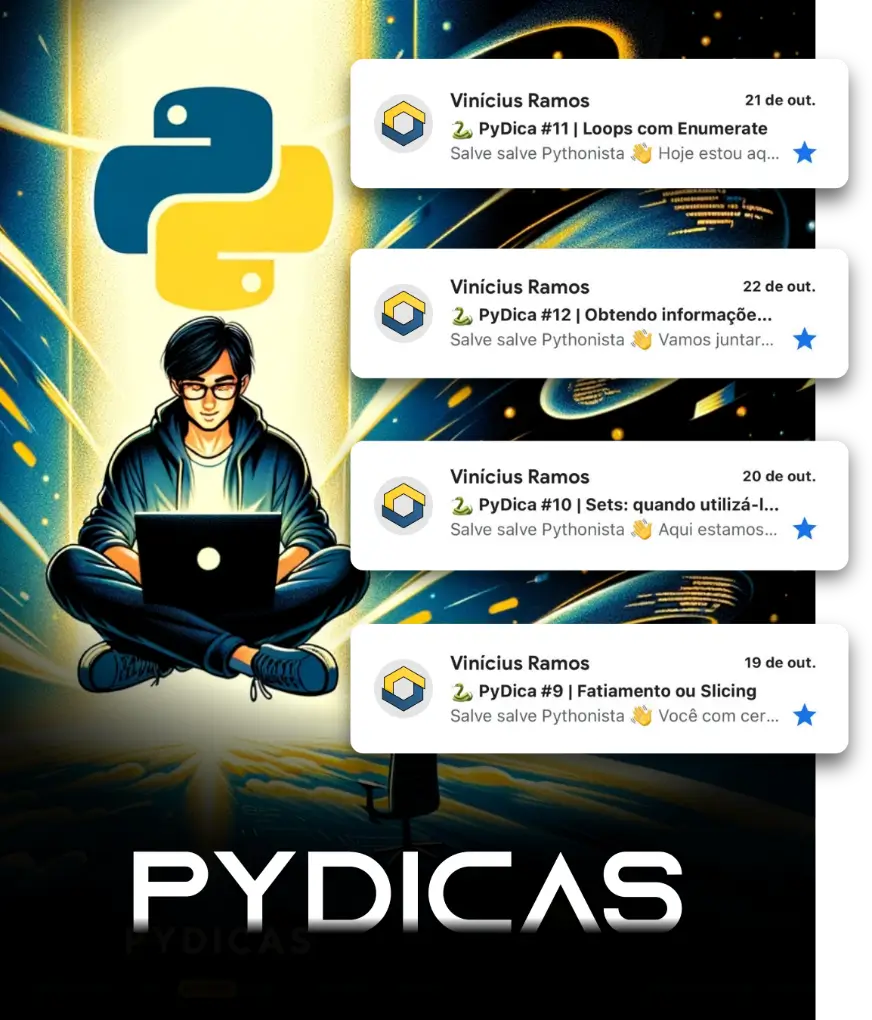
Claro que esse CSV já estava todo arrumadinho, limpinho e cheiroso. Mas não se engane: nem sempre será assim.
Um dos trabalhos do cientista de dados é limpar os dados, que consiste em:
- Consertar codificação de dados de entrada;
- Converter tipos;
- Configurar separadores de decimais;
- Limpar caracteres indesejados;
- Tratar dados faltantes entre outros vários problemas.
Podemos já tratar alguns desses problemas no momento da importação dos dados, no próprio método read_csv()
Um exemplo de parâmetro é dizer para o Pandas que não queremos que a primeira linha seja considerada o cabeçalho, mas sim parte dos dados.
Para isso, podemos executar o método read_csv() com o parâmetro header com o valor None:
1
2
>>> musicas_sem_cabecalho = pd.read_csv('./bandas.csv', header=None)
>>> musicas_sem_cabecalho.head()
Com esse parâmetro, temos o resultado:
1
2
3
4
5
6
0 1 2 3
0 musica artista ano de lancamento nome completo
1 Radioactive Imagine Dragons 2012 Radioactive by Imagine Dragons
2 Good Vibrations The Beach Boys 1966 Good Vibrations by The Beach Boys
3 A Day In The Life The Beatles 1967 A Day In The Life by The Beatles
4 Message In A Bottle The Police 1979 Message In A Bottle by The Police
Percebam que agora temos outros nomes para cada coluna! O Pandas cria os nomes automaticamente, começando do 0.
Bônus: e exportar para CSV?
Uma vez com o Dataframe Pandas em memória (após a execução do read_csv()), podemos escrever um arquivo CSV de saída utilizando o método to_csv(), da seguinte forma:
1
>>> musicas_sem_cabecalho.to_csv('./bandas_sem_cabecalho.csv')
Prontinho! temos nosso arquivo CSV exportado! ![]()
Casos Práticos Avançados
1. Ler Arquivos Grandes em Chunks
1
2
3
4
5
6
7
8
9
10
11
12
13
import pandas as pd
# Arquivo muito grande? Use chunks!
chunk_size = 10000
chunks = []
for chunk in pd.read_csv('vendas_gigante.csv', chunksize=chunk_size):
# Processar cada chunk
chunk_filtrado = chunk[chunk['valor'] > 100]
chunks.append(chunk_filtrado)
df_final = pd.concat(chunks, ignore_index=True)
print(f"Total de linhas: {len(df_final)}")
2. Combinar Múltiplos CSVs
1
2
3
4
5
6
7
8
9
10
import pandas as pd
from pathlib import Path
# Ler todos os CSVs de uma pasta
pasta = Path('./dados/')
arquivos_csv = pasta.glob('vendas_*.csv')
dfs = [pd.read_csv(arquivo) for arquivo in arquivos_csv]
df_completo = pd.concat(dfs, ignore_index=True)
print(df_completo.shape)
3. Parse de Datas Automático
1
2
3
4
5
6
7
8
9
10
11
import pandas as pd
df = pd.read_csv(
'vendas.csv',
parse_dates=['data_venda', 'data_entrega'], # Converte para datetime
date_format='%Y-%m-%d' # Pandas 2.0+
)
print(df.dtypes)
# data_venda datetime64[ns]
# data_entrega datetime64[ns]
4. Otimizar Tipos de Dados
1
2
3
4
5
6
7
8
9
10
11
12
13
14
import pandas as pd
# Especificar dtypes economiza memória
df = pd.read_csv(
'dados.csv',
dtype={
'id': 'int32',
'quantidade': 'int16',
'preco': 'float32',
'categoria': 'category'
}
)
print(df.memory_usage(deep=True))
Pandas vs CSV Nativo
1
2
3
4
5
6
7
8
9
10
import pandas as pd
import csv
# CSV Nativo (baixo nível)
with open('dados.csv', 'r') as f:
reader = csv.DictReader(f)
dados = [row for row in reader]
# Pandas (alto nível) - RECOMENDADO!
df = pd.read_csv('dados.csv')
Quando usar cada um?
✅ Use Pandas quando:
- Precisa análise de dados
- Quer manipulação fácil
- Trabalha com DataFrames
- Precisa performance (numpy backend)
✅ Use csv nativo quando:
- Arquivo muito simples
- Sem dependências externas
- Apenas leitura básica
- Script leve
Conclusão
Neste guia de read_csv(), você aprendeu:
✅ Parâmetros essenciais - sep, header, dtype, encoding
✅ Grandes arquivos - chunksize para processar em partes
✅ Múltiplos CSVs - concat() para unir DataFrames
✅ Parse_dates - Conversão automática de datas
✅ Otimização - dtype para economizar memória
Principais lições:
-
read_csv()é extremamente flexível - Use
chunksizepara arquivos gigantes -
dtypeeconomiza memória -
parse_datesconverte strings para datetime - Pandas é mais poderoso que csv nativo
Próximos passos:
- Aprenda Séries
- Explore DataFrames
- Pratique
pd.to_csv()para exportar - Estude
pd.read_excel()para Excel
Primeiro contato com Pandas, o que achou? Fácil, difícil?
Comenta aqui embaixo suas dores e/ou sugestões! A gente quer te ouvir ![]()
Esse foi somente o primeiro de muitos posts, pois esse assunto é muito extenso e importante para quem está iniciando a carreira de cientista de dados.
Vamos juntos que o caminho é longo, mas possível e gratificante!
Antes de terminar: sabia que a gente está no Instagram?
Vai lá e deixe seu comentário, interaja com a gente! Tem posts complementares ao blog e muitos desafios: procurem nos destaques ![]()
Até o próximo post!



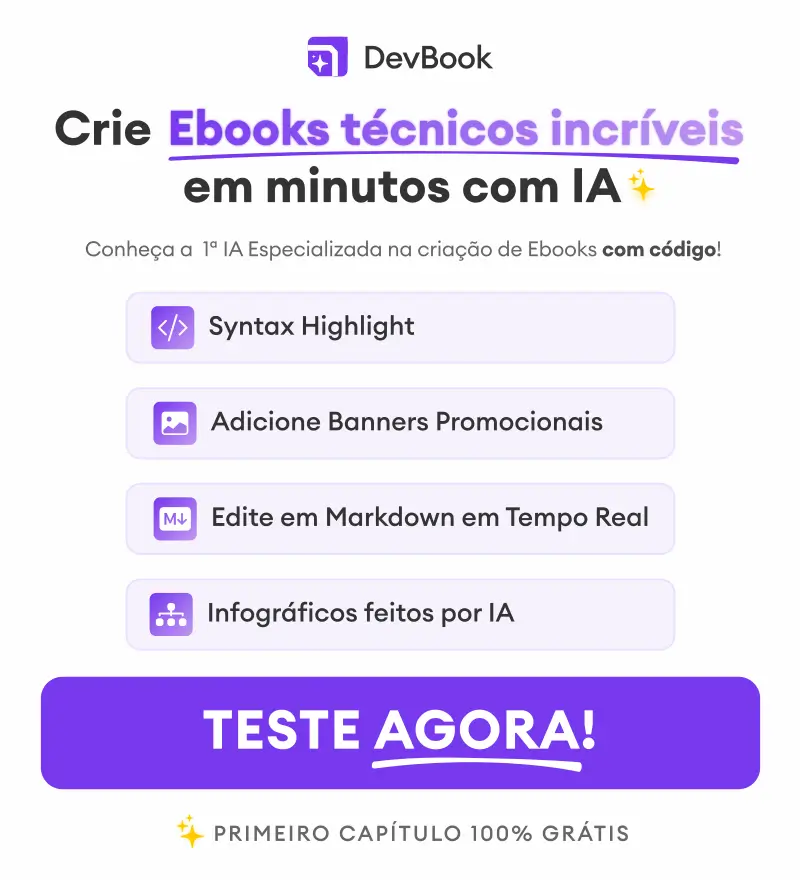




 "Porque o Senhor dá a sabedoria, e da sua boca vem a inteligência e o entendimento" Pv 2:6
"Porque o Senhor dá a sabedoria, e da sua boca vem a inteligência e o entendimento" Pv 2:6